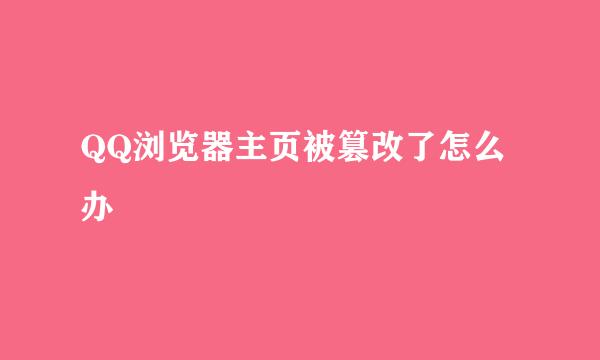怎么使用360卫士进行主页修复并锁定浏览器主页
的有关信息介绍如下:
在上网的过程中,我们难免会下载一些临时需要的软件,而在下载的这些软件中,有很多就是流氓,总是偷偷的将你的浏览器主页篡改成它自己的,或者进行DNS劫持(自行百度搜索),但有时候我们根本看不出来,那今天我们就请出360安全卫士中的“主页修复”。
打开360安全卫士,找到右下角的“更多”点击进去。
找到“全部工具”下的“电脑安全”下的“主页修复”,左键点击它,然后点击“添加”,就会自动添加该工具。
添加完成之后会自动打开,如果没有自动打开,那就在“我的工具”下面找到它,并左键单击它打开。
那下图就是打开后的样子,功能有:快捷方式、浏览器插件、进程注入、网络劫持。点击“开始扫描”。
如果没有问题,就会直接提示扫描完成,并说明没有发现问题;
如果有问题,就会出现下图所示的界面,点击每个问题后面的“详情”小图标,就会出现该问题的详细信息。如下图2:
我们直接点击“立即修复”,如果DNS被劫持,便会提示你“DNS可能被劫持,是否开启DNS防护”,直接点击“确定”开启即可。
经过一定时间,所有问题都已修复完成,那接下来我们要做的就是“锁定浏览器的主页”。点击“锁定浏览器主页”后面的“立即启用”。
接下来就是锁定主页的操作,按照提示输入你需要锁定的浏览器的主页(该主页对你电脑上的所有浏览器均有效),并在“开启主页锁定”前面打“√”,点击“完成设置”。
至此,浏览器被篡改以及DNS被劫持均已修复完毕,可以放心上网了又。